A barra de ferramentas Predefinições de pincel fornece acesso rápido até um máximo de 50 configurações de pincel diferentes para uso com ferramentas orientadas para pintura.
As configurações de pincel desta barra aplicam-se às seguintes ferramentas:
- Deformação de tinta(Editar/polígono editável)
- Seleção suave de pintura(Editar/polígono editável)
- Modificador VertexPaint
- Modificador Pele
Também é possível usar a barra de ferramentas para criar novas predefinições e abrir o Gerenciador de predefinições de pincel, que permite editar as predefinições e salvar e carregar grupos de predefinições. O grupo atual de predefinições é salvo quando você sai do 3ds Max e é restaurado na próxima vez que você iniciar o 3ds Max.
Procedimentos
Para usar a barra de ferramentas Predefinições de pincel:
- Acesse qualquer uma das ferramentas de pincel listadas acima.
A ferramenta começa com um pincel padrão.
- Clique com o botão direito do mouse em uma área vazia na barra de ferramentas, tais como a barra de ferramentas principal abaixo da seleção nomeada define a lista suspensa, e selecione predefinições de pincel.
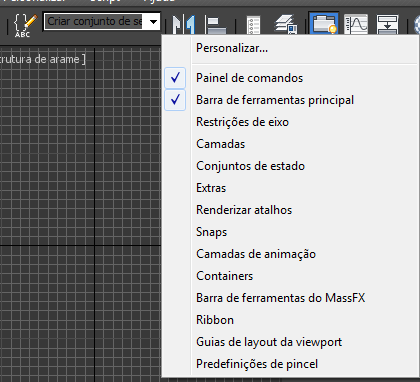
Isto abre a barra de ferramentas Predefinições de pincel.
- Execute um dos seguintes procedimentos:
- Clique em qualquer uma das predefinições para usá-la em vez do pincel padrão.
- Altere as configurações do pincel e clique em
 (Adicionar nova predefinição) para adicionar um novo botão com as configurações atuais.
(Adicionar nova predefinição) para adicionar um novo botão com as configurações atuais.
- Pinte com o pincel.
- Se você alterar as configurações do pincel com um pincel predefinido ativo, a predefinição irá lembrar as alterações entre sessões. Alterações de configuração comuns, como Tamanho, serão aplicadas ao uso do pincel com qualquer ferramenta.
- Para alterar o nome de uma predefinição, copie-o, exclua-o da barra de ferramentas ou salve ou carregue todas as predefinições de pincel, clique em
 (Gerenciador de predefinições de pincel).
(Gerenciador de predefinições de pincel).
Interface

Os controles da barra de ferramentas Predefinição de pincel somente estão disponíveis quando uma ferramenta de pincel, como Deformação de tinta, está ativa.
-
 Gerenciador de predefinições de pincel
Gerenciador de predefinições de pincel -
Abre a caixa de diálogo Gerenciador de predefinições de pincel, que permite adicionar, duplicar, renomear, excluir, salvar e carregar predefinições de pincel.
-
 Adicionar nova predefinição
Adicionar nova predefinição -
Adiciona uma nova predefinição com as configurações de pincel atuais à barra de ferramentas, solicitando primeiro que você especifique um nome para o pincel. Se você tentar exceder o número máximo de predefinições de pincel (50), a caixa de diálogo alerta-o.
- [predefinições de pincel]
-
Cada predefinição está disponível em um botão com um bitmap de escala de cinza mostrando sua forma e tamanho relativo. Clique em uma predefinição para ativá-la e usar suas configurações. Cada predefinição contém todas as configurações relacionadas com a ferramenta atual, como Modo para pincéis de Deformação de tinta. É possível ver um nome predefinido passando o cursor do mouse sobre ele; a dica de ferramentas que aparece exibe o respectivo nome.
Para desativar uma predefinição, clique em sua predefinição novamente na barra de ferramentas. As configurações permanecem ativas, mas alterar as configurações não modifica mais a predefinição.
Por padrão, a barra de ferramentas contém cinco predefinições de pincel, mas é possível adicionar um total de 50. Para ativar e usar uma predefinição, clique no respectivo botão na barra de ferramentas. O 3ds Max lembra quaisquer alterações feitas às configurações de pincel enquanto uma predefinição está ativa e as restaura automaticamente no início da próxima sessão.
A imagem do botão é atualizada automaticamente para refletir as alterações de tamanho (por padrão, até 40,0) e o enfraquecimento, que é exibido como um gradiente na imagem do botão. Defina o enfraquecimento com a caixa de diálogo Opções de pintor.
Nota: Alterar um valor de uma configuração que a predefinição tenha em comum com outros contextos, como, por exemplo, o Tamanho, altera-o para todos os contextos. Por exemplo, se você definir um tamanho de pincel de 11,6, o pincel terá esse tamanho quando for usado com qualquer outra ferramenta.